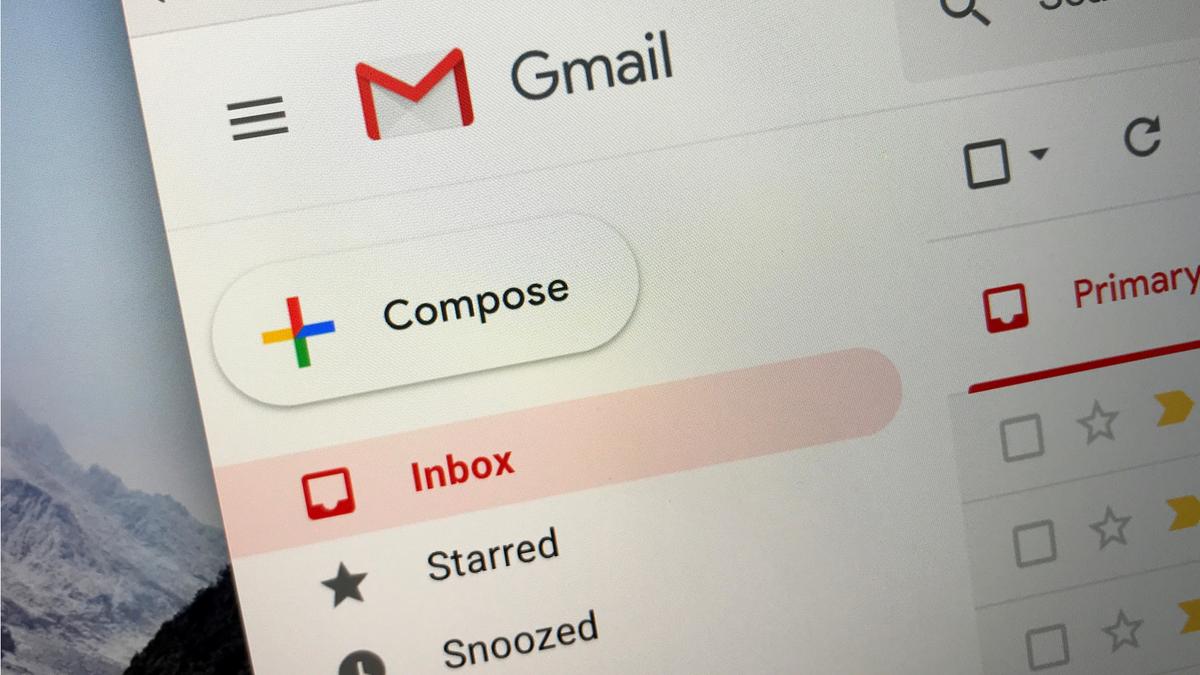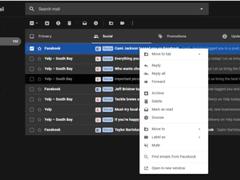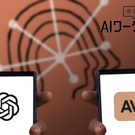メールを書いている時に、テキストを他のところからコピー&ペーストしたら、そのテキストの書式までもが一緒に付いてきてしまった...なんてことがGmailではよくあります。この悩みは、Gmailユーザーなら誰にでも思い当たるものでしょう。
絶対に解決しなければならないほど困った問題ではありませんが、コピペした後で入力した文字にも、その書式が引き継がれるとかなりイラッとしますよね。その書式を使い続けるべきなのか、プレーンテキストに書式を切り替えるべきなのか、Gmailのデフォルトのフォントとサイズを探すべきなのか...一体どうすればいいのでしょう?
その方法は以下の通り。
1. 「Ctrl+Shift+V」(Chrome)/「Cmd+Shift+V」(Mac)のショートカットを使う
書式情報を引き継がずに、プレーンな状態でテキストをペーストされます。
書式情報をそのまま引き継がせてペーストしたいけれど、その後で入力するテキストにはその書式情報を引き継がせたくない場合は、次の方法を使いましょう。
2. Gmailの「書式をクリア」ボタンを使う
新規作成メールの上にあるツールボックスの一番右にある「T×」のようなボタンです。これを使うと、選択したテキストの書式をすべてクリアしてGmailのデフォルトのスタイルに戻す、という一番望ましいアクションをしてくれます。
取り立ててすごいことを説明しているわけではありません。ただChromeやGmailに備えつけられているデフォルトの機能をご紹介したまでです。
もちろん、すべてのメールを書式なしのプレーンテキストで作成するようにしてもいいでしょう。筆者も昔はそうしていたそうですが、プレーンテキストだけでは物足りなくなったとか。実際、スペースを空けたりGIFアニメを使ったりと、リッチテキスト形式にすることで内容がよりわかりやすくなることもあります。
Image: Jarretera / Shutterstock.com
Adam Pash(原文/訳:的野裕子)
あわせて読みたい